Internet nefunguje na počítači na kabelu z Wi-Fi routeru

- 2511
- 532
- Ctirad Kužel
Internet nefunguje na počítači na kabelu z Wi-Fi routeru
Pokud se připojíte k internetu prostřednictvím routeru, pak budete s největší pravděpodobností kabelem nebo prostřednictvím sítě Wi-Fi. Ve srovnání s Wi-Fi je připojení připojení nejstabilnější, spolehlivější a nejjednodušší. Ale i přes toto, velmi často při připojení počítače s routerem pomocí síťového kabelu, internet nefunguje na počítači. Počítač nemusí jednoduše reagovat na připojení síťového kabelu ze routeru, zobrazit stav neidentifikované sítě nebo navázat spojení s routerem, ale bez přístupu k internetu.
Právě v těchto problémech se to dnes pokusíme přijít. Zjistíme, jaký je důvod problémů: v počítači, routeru nebo kabelu. Zkontrolujte, zda existuje síťový adaptér a zda to funguje dobře. Ukážu všechna řešení na příkladu notebooku s Windows 7. Ale pokud máte Windows 10 nebo Windows 8, pak řešení budou úplně stejná. Neexistují žádné významné rozdíly. Mimochodem, pokud máte Windows 10, podívejte se na tento článek: Internet po připojení síťového kabelu nefunguje v systému Windows 10. Tam jsem psal o problému na příkladu Windows 10, když můj notebook neodpověděl na připojení síťového kabelu.
Co je třeba nejprve udělat:
- Nejprve se podívejte na pokyny: Jak připojit internet z routeru k počítači (notebook) prostřednictvím síťového kabelu. Možná děláte něco špatně.
- Pokud je to možné, připojte internet přímo k počítači. Bez routeru. Můžeme tedy zjistit, v čem je problém.
- Pokud existují i jiné počítače, zkuste s nimi připojit internet.
- Připojte kabel k jinému konektoru směrovače LAN.
- Zkontrolujte, zda správně připojíte síťový kabel. Musí sedět pevně ve konektoru. Na routeru připojíme kabel k konektoru LAN (Home Network).
- Po připojení kabelu věnujte pozornost, zda se stav ikonu připojení k internetu změní na počítači. A jaký je stav připojení. Může existovat „Identifikace ...“, „Neidentifikovaná síť“, „Bez přístupu k internetu“ (omezená) se žlutým odznakem, nebo obecně počítačem „bez dostupných připojení“ přeškrtnutá červeným křížem.
- Znovu načtěte počítač a router, vypněte a připojte kabel. Možná to pomůže a nebudete se muset ponořit do nastavení.
Pokud tyto jednoduché tipy nepomohly, podívejme se na několik dalších řešení.
Síťový kabel není připojen. Červený kříž a žádné dostupné spojení
Situace je následující. Připojujeme síťový kabel k routeru a k počítači a počítač vůbec nereaguje na připojení síťového kabelu. Ikona připojení na panelu oznámení ve formě počítače s Červeným křížem. A pokud na něj kliknete, uvidíme stav připojení: „Neexistuje žádné spojení - žádná dostupná připojení“.

Mimochodem, z tohoto okna můžete začít „diagnostika“. V některých případech to pomáhá. Pokud máte takový problém, pak s největší pravděpodobností, že adaptér je deaktivován, není na síťové kartě žádný ovladač nebo síťová karta vůbec není fungující. Prostě často hoří.
Nyní všichni zkontrolujeme. Přejděte na „síťová připojení“. Takhle:
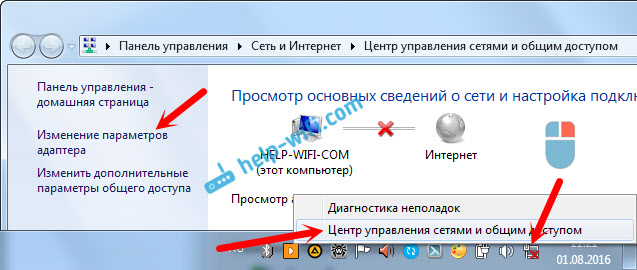
V novém okně byste měli vidět adaptér „připojení na místní síti“ nebo „Ethernet“ (ve Windiws 10). Toto je síťová karta. Pokud je ve stavu „deaktivován“, klikněte na něj pravým tlačítkem myši a vyberte „Zapněte“.
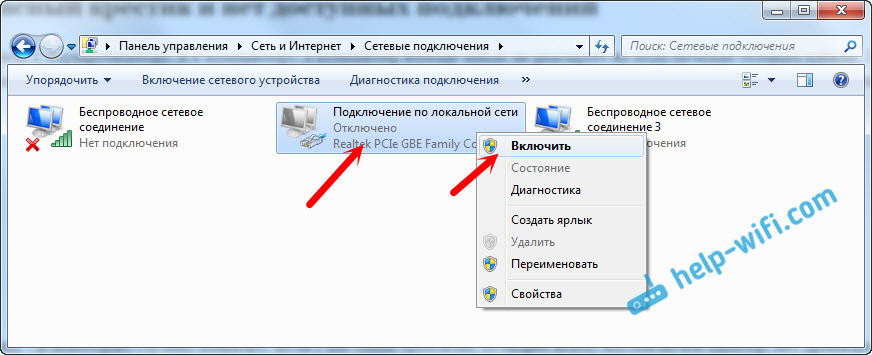
Pokud tam takový adaptér nevidíte, pak je pravděpodobné, že řidič není nainstalován na síťové kartě, nebo to nefunguje. V každém případě zkuste ovladač aktualizovat.
Jak zkontrolovat síťovou kartu ve správci zařízení
Přejděte do správce zařízení a přejděte na kartu „Síťové adaptéry“. Tam byste měli vidět síťovou kartu. Jmenuje se „LAN“ nebo něco jako „PCIE GBE Family Controller“. Podívejte se, jaká je ikona názvu. Je tam něco nadbytečného. Všechno by mělo vypadat něco takového:
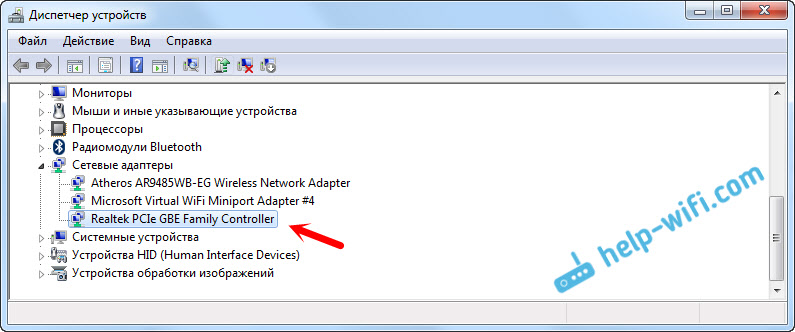
Pokud nenajdete síťovou kartu, ale existuje alespoň jedno neznámé zařízení se žlutou ikonou, zkuste nainstalovat ovladače. Pokud máte notebook, pak hledejte výrobce na oficiální webové stránce výrobce, pro váš model. A pokud máte stacionární počítač, podívejte se na základní desku na webových stránkách výrobce.
Nezapomeňte, že síťová karta může být porušena. Internet proto nefunguje na kabelu. Pokud nic nepomůže, můžete si jen koupit a nainstalovat samostatnou síťovou kartu. Pokud máte stacionární počítač. A pro notebooky existují síťové karty, které jsou připojeny k portu USB. Musíte se však ujistit, že problém je v počítači.
Chyby „Neznámá síť“, „Identifikace“ a „Bez přístupu k internetu“
Podívejme se na jiné řešení, které by mělo pomoci, pokud uvidíte „identifikaci“, „neznámá síť“ nebo „bez přístupu k internetu“, po připojení síťového kabelu.

V tomto případě musíme zkontrolovat nastavení IP a DNS. Nastavit jejich automatický potvrzení. S největší pravděpodobností už víte, jak na to. Přejděte na síťová připojení (zobrazená výše), klikněte na pravé tlačítko myši na adaptéru „připojení prostřednictvím místní sítě“ nebo „ethernet“ a vyberte „Vlastnosti“.
Zvýrazněte položku „Protokol internetové verze (TCP/IPv4)“ a klikněte na tlačítko „Vlastnosti“. Automatické přijetí adres.
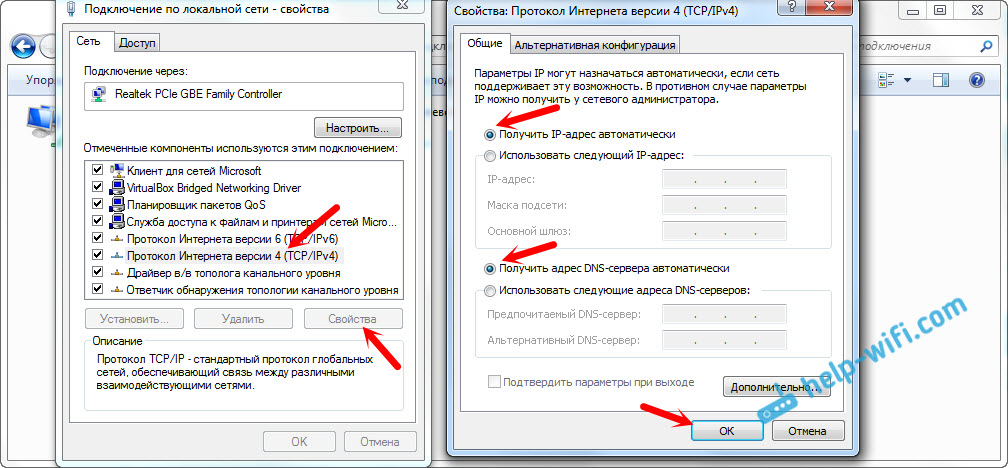
Pokud je vaše chyba „omezená“ nebo „bez přístupu k internetu“ se žlutou ikonou, podívejte se na článek „Limited“ v systému Windows 10.
- « Smazáno „Připojení přes místní síť* 4“ (distribuce Wi-Fi). Jak znovu spustit síť?
- Internet Beeline nefunguje prostřednictvím routeru Wi-Fi »

